解决电脑上网卡问题的方法(网络连接故障怎么办?轻松解决你的上网卡问题)
- 科技资讯
- 2024-02-17
- 35
- 更新:2024-01-18 14:43:43
网络已经成为我们生活中不可或缺的一部分,随着互联网的普及和发展。有时我们会遇到电脑上网卡问题、导致无法正常上网,然而。帮助你轻松解决网络连接故障,本文将为你介绍一些解决电脑上网卡问题的方法。
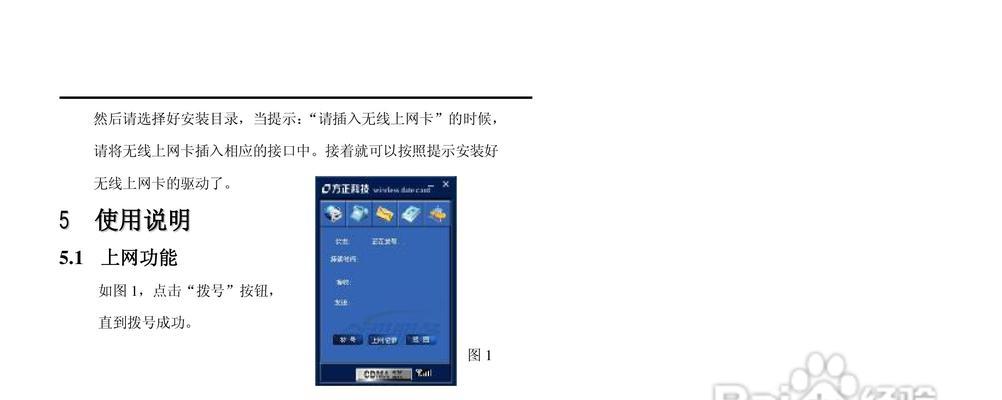
一、网络连接问题
1.1查看网络连接状态
1.1.1打开电脑的控制面板,点击“网络和Internet”
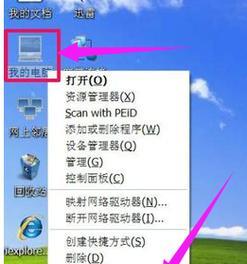
1.1.2点击“网络和共享中心”
1.1.3在左侧菜单中选择“更改适配器设置”
1.1.4检查你的网络连接状态,如果显示“已禁用”或“未连接”,右键点击选中的连接,选择“启用”

二、重置网络设置
2.1打开电脚控制面板,点击“网络和Internet”
2.2点击“网络和共享中心”
2.3在左侧菜单中选择“更改适配器设置”
2.4右键点击选中的连接,选择“属性”
2.5在弹出的窗口中,点击“Internet协议版本4(TCP/IPv4)”
2.6点击“属性”,选择“自动获取IP地址”和“自动获取DNS服务器地址”
2.7点击“确定”保存设置,重新启动电脑
三、更新网卡驱动程序
3.1打开设备管理器,找到“网络适配器”
3.2右键点击你的网卡,选择“更新驱动程序软件”
3.3选择“自动搜索更新驱动程序软件”
3.4如果有新的驱动程序可用,系统会自动下载并安装
四、检查防火墙设置
4.1打开控制面板,点击“WindowsDefender防火墙”
4.2点击“允许应用或功能通过WindowsDefender防火墙”
4.3点击“更改设置”
4.4确保网络连接应用被允许通过防火墙
五、检查网络线路和设备
5.1检查网络线路是否连接稳定
5.2检查路由器或猫是否工作正常
5.3检查网卡是否松动或损坏
六、联系网络服务提供商
6.1如果以上方法都无效,可能是网络服务提供商的问题
6.2联系网络服务提供商,咨询他们的技术支持
确保正常上网,通过本文介绍的方法,你可以解决电脑上网卡问题。首先要检查网络连接状态和重置网络设置,然后更新网卡驱动程序,记住。检查防火墙设置和网络线路设备,如果问题仍然存在。联系网络服务提供商寻求帮助、如果问题依然无法解决。让你畅享互联网的便利、希望这些方法能帮助你轻松解决网络连接故障。















